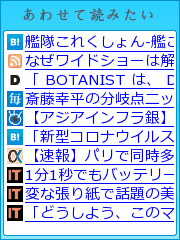スタイルと書式設定・基本3-スタイルの設定
では、スタイルを実際に設定する場合の操作についてみてみましょう。
Writerの段落スタイルを例に手順を確認します。
他のアプリケーションについても同じ操作で設定できます。
1.まずは、スタイルを設定したい部分を選択します。
(Writerなら段落・文字範囲、Calcならセル・シート、Impressなら図形など)
現在設定されているスタイル名の背景だけ濃くなっています。
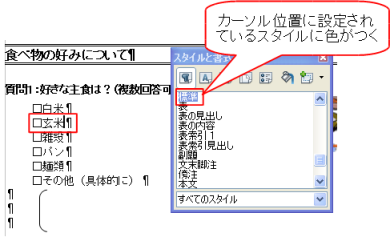
2.スクロールなどで、設定したいスタイルを表示します。
3.設定したいスタイル名をダブルクリックします。

4.カーソルを合わせていた段落全体にダブルクリックしたスタイルが設定されました。
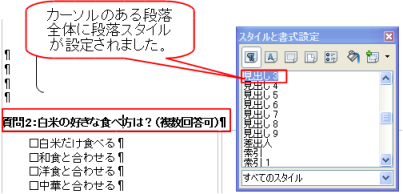
設定は以上です。簡単でしょ!
次は、設定したスタイルの内容の変更と、スタイルの新規作成に挑戦してみてください!